比较文件
您可以查看当前文件或所有打开文件中未保存的更改,也可以比较任意两个文本文件。它们可以是同一文件的版本,也可以是任意文件。
查看未保存的更改
要查看当前文件中未保存的更改,请访问Tools >Diff >Diff Current File 。
要查看所有打开文件中未保存的更改,请访问Tools >Diff >Diff Open Files 。
比较两个文件
比较两个文件:
- 转到Tools >Diff >Diff External Files 。
- 选择要比较的两个文件。
将当前打开的文件与项目或文件系统中的另一个文件进行比较:
- 在编辑器中打开第一个文件。
- 右键单击Projects 或File System 视图中的第二个文件,然后选择Diff Against Current File 。
如果Qt Creator 无法检测到要比较的文件的编码,则会显示一条信息,选择使用其他编码重新加载文档。更多信息,请参阅更改文本编码。
查看更改
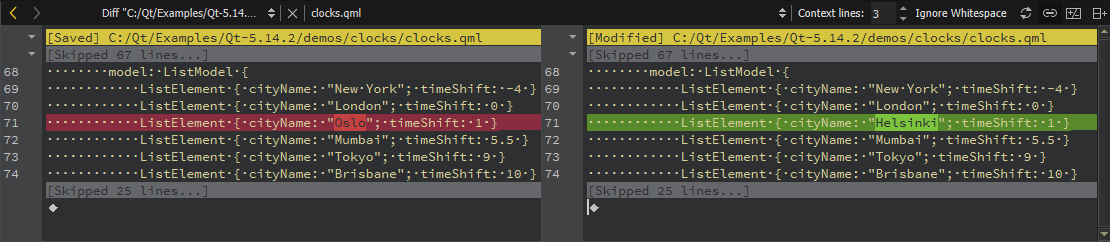
在Edit 模式下查看更改。彩色编码用于标记已更改的行。默认情况下,红色表示左侧窗格中包含已删除文本(涂成另一种红色)的行,绿色表示右侧窗格中包含已添加文本(涂成另一种绿色)的行。
要在统一视图中查看差异,将更改的行放在彼此下方,请选择 (Switch to Unified Diff Editor)。
(Switch to Unified Diff Editor)。
要切换回并排视图,请选择 (Switch to Side by Side Diff Editor)。
(Switch to Side by Side Diff Editor)。
要只显示文本更改,请选择Ignore Whitespace 。
要扩展更改的上下文,请在Context lines 中设置要显示的未更改行数。
默认情况下,左右窗格中的水平滚动条是同步的。要独立使用它们,请选择![]() (Synchronize Horizontal Scroll Bars)。
(Synchronize Horizontal Scroll Bars)。
还原和应用更改
要还原更改,请右键单击添加的文本,然后在上下文菜单中选择Revert Chunk 。
要应用更改,请选择删除的文本,然后选择Apply Chunk 。
重新加载文件
如果文件在Qt Creator 之外发生变化,请选择 (Reload Editor) 以再次比较并显示结果。
(Reload Editor) 以再次比较并显示结果。
粘贴更改以供审阅
要将更改发送到代码粘贴服务,请在右键菜单中选择Send Chunk to CodePaster 。
更改颜色
要更改默认颜色,请进入首选项>Text Editor >Font & Colors 。创建自己的配色方案,并为以下项目选择新的颜色:
- Diff File Line 设置显示更改文件路径和文件名的行的颜色。
- Diff Context Line 设置显示已更改行之间隐藏行数的行的颜色。
- Diff Source Line 设置包含已删除文本的行的颜色。
- Diff Source Character 设置显示已删除字符的行的颜色。
- Diff Destination Line 设置包含新增文本的行的颜色。
- Diff Destination Character 设置表示添加字符的颜色。
另请参阅 粘贴和获取代码片段。
Copyright © The Qt Company Ltd. and other contributors. Documentation contributions included herein are the copyrights of their respective owners. The documentation provided herein is licensed under the terms of the GNU Free Documentation License version 1.3 as published by the Free Software Foundation. Qt and respective logos are trademarks of The Qt Company Ltd in Finland and/or other countries worldwide. All other trademarks are property of their respective owners.

